电脑变成绿色怎么调 电脑屏幕颜色异常怎么调整
更新时间:2024-03-25 09:59:35作者:jiang
电脑屏幕的颜色异常可能会给我们的使用带来困扰,特别是当屏幕变成绿色时更是让人头疼不已,这种情况可能是由于显示器的连接问题、显卡驱动程序的错误或是显示器本身的故障所引起。那么当我们遇到这种情况时,应该如何调整电脑屏幕的颜色才能恢复正常呢?接下来让我们一起来了解一下吧。
具体方法:
1.
首先我们需要将鼠标放在电脑屏幕的空白处,单击鼠标右键。这个时候会弹出一个窗口,然后去点击选项卡中的“个性化”选项。
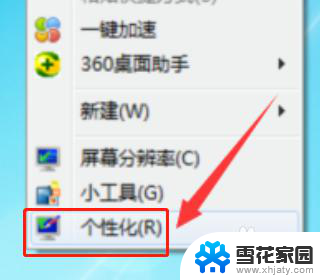
2.
进入个性化的选择框之后,在选项卡中找到“控制面板主页”选项并点击它。之在选项卡中找到“颜色管理”选项并点击。
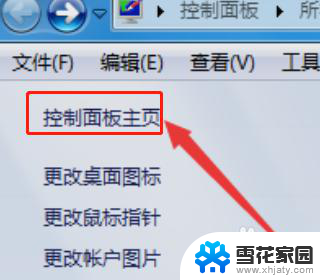
3.
接下来需要找到“颜色管理”选项卡里面的“高级”选项并点击打开,找到该选项卡最下面的“更改系统默认值”选项。
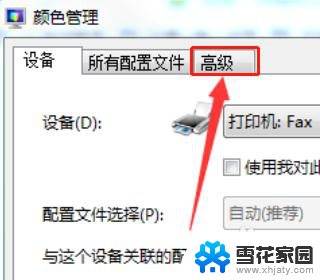
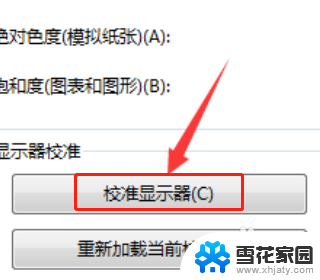
4.
然后再次找到“高级”这个选项卡,在选项卡的左下角找到“校准显示器”选项并点击打开。
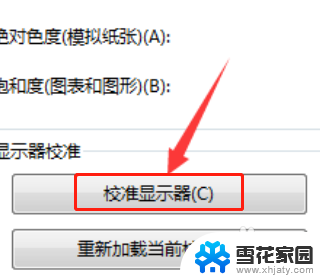
5.
在选项卡中点击“下一步”选项就会跳到下一个需要调节的项目,选择适合的数据然后点击“下一步”选项。最后选择“当前校准”选项点击“完成”选项即可。
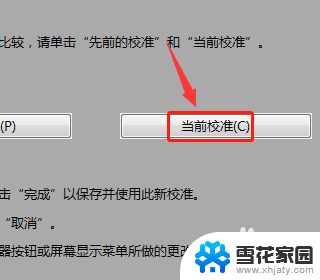
以上是电脑变成绿色的调整方法,请按照以上步骤解决此问题,希望对大家有所帮助。
电脑变成绿色怎么调 电脑屏幕颜色异常怎么调整相关教程
-
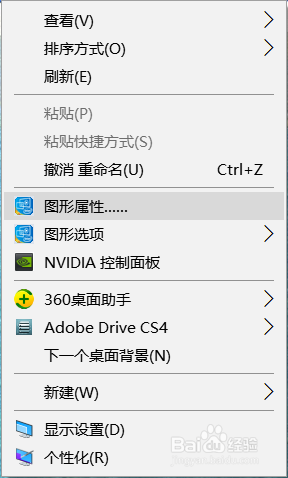 电脑颜色灰蒙蒙的怎么调 笔记本电脑屏幕颜色调整软件
电脑颜色灰蒙蒙的怎么调 笔记本电脑屏幕颜色调整软件2024-07-24
-
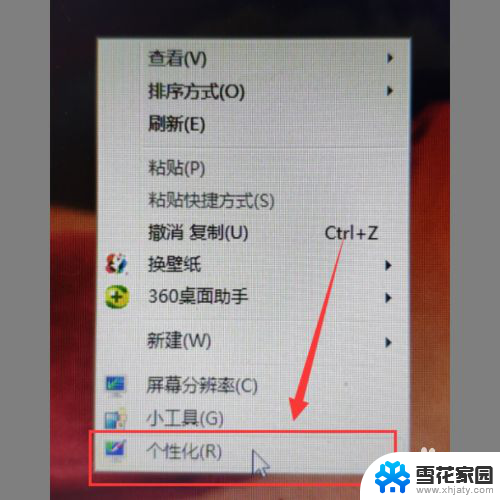 电脑文本文档字体怎么设置颜色 电脑字体颜色怎么调整
电脑文本文档字体怎么设置颜色 电脑字体颜色怎么调整2023-12-01
-
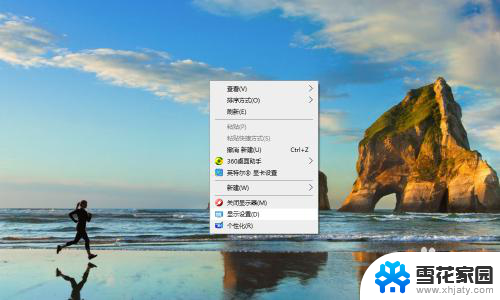 电脑桌面壁纸颜色不正怎么设置 电脑屏幕颜色失真怎么调
电脑桌面壁纸颜色不正怎么设置 电脑屏幕颜色失真怎么调2024-03-04
-
 wps怎么变颜色 wps怎么调整文字颜色
wps怎么变颜色 wps怎么调整文字颜色2024-01-26
- 怎样改变手机屏幕颜色 手机屏幕调颜色教程
- 电脑显示屏颜色怎么调到正常 电脑显示器颜色偏黄怎么调节
- 电脑屏幕变红色了怎么调回来 电脑屏幕突然变成红色怎么解决
- 手机变成黑白色了怎么调成彩色 华为手机屏幕黑白色怎么调回彩色
- wps页面绿色怎么变白色 wps页面怎么调整为白色背景
- wps怎样调字体颜色 wps怎样调整字体颜色
- 电脑怎么看是windows几的 如何确定电脑系统是Windows几
- 联想小新系统重置 联想小新笔记本系统重置密码
- nvidia怎么打开录制 NVIDIA显卡录像功能怎么打开
- 华为mate30怎么调声音大小 华为mate30怎么调整铃声音量
- 电脑频繁重启无法开机 电脑无法开机怎么解决
- 微信删除的号码怎么找回来 怎样找回被删除的微信联系人
电脑教程推荐